Se il tuo iPhone è aggiornato a iOS 14 o iPadOS 14, potresti aver visualizzato un avviso di "Sicurezza debole" o Sicurezza debole sotto il nome della tua rete Wi-Fi e abbiamo parlato di alcuni dettagli di questo avviso in un precedente articolo questo -collegamento. In questo articolo impareremo come risolvere il problema e far scomparire l'avviso di sicurezza Wi-Fi dalle impostazioni di iPhone e iPad.

Cosa significa un avviso di sicurezza debole?
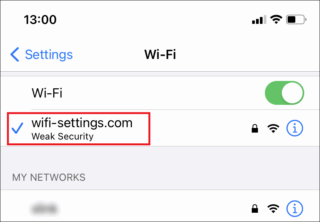
Ciò significa che il router è impostato per utilizzare una modalità di sicurezza obsoleta e quindi non è vulnerabile o vulnerabile, come lo standard WEP o WPA, e inoltre, viene visualizzato un avviso "Sicurezza debole" o Sicurezza debole se viene utilizzata la crittografia TKIP abbreviazione di " Temporal Key. "Il protocollo di integrità, o" Temporal Key Integrity Protocol ", è noto che l'insicurezza o la debolezza di TKIP rallenta anche in modo significativo la velocità del Wi-Fi.
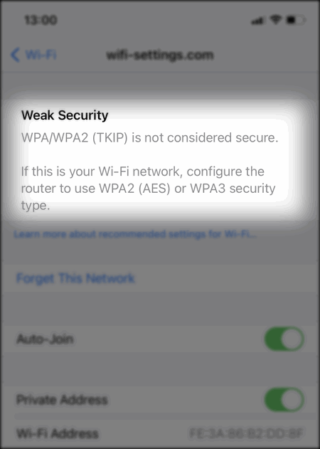
Di conseguenza, iOS 14 e iPadOS 14 considerano che gli hotspot Wi-Fi aperti non sono sicuri e, in questo caso, il tuo iPhone apparirà come una "rete non sicura".
Come si risolve il problema della "scarsa sicurezza"?
Il problema è completamente correlato al router wireless o al punto di accesso del punto di accesso selezionato. Ciò significa che puoi eliminare l'avviso di "sicurezza debole" sul tuo iPhone e iPad solo nel caso in cui tu abbia accesso alla pagina delle impostazioni del router che si collega ad esso, nel qual caso devi eseguire i seguenti passaggi:
1- Accedi alle impostazioni del tuo router
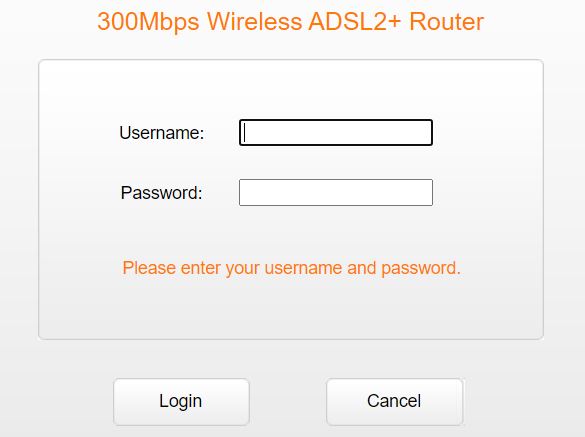
I passaggi per accedere alle impostazioni del router variano a seconda del tipo e del produttore. Tuttavia, esistono metodi comuni per accedere alla pagina delle impostazioni del router digitando l'indirizzo IP, ad esempio 192.168.1.1o 192.168.0.1 o un nome host come tplinkwifi.net nella barra degli indirizzi del browser.
2- Trova le impostazioni di sicurezza wireless
Entra nella sezione Wireless, quindi vai alla sottosezione chiamata Sicurezza wireless, o qualcosa di simile a questo significato.
3 Vai a WPA2-PSK + AES o WPA3
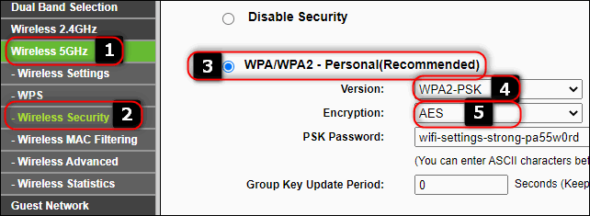
Questo è il passaggio più importante, seleziona WPA2 come modalità di sicurezza e AES come tipo di crittografia. È proprio per questo motivo che su iPhone e iPad si riceve l'avviso “Debole sicurezza” Notare che si dovrebbe scegliere di utilizzare “solo WPA2” e non l'opzione incorporata che di solito viene chiamata “WPA / WPA2”.
Tuttavia, in alcune impostazioni del router, potrebbe essere necessario selezionare "WPA / WPA2" e quindi sarà possibile selezionare WPA2 in un menu separato che appare.
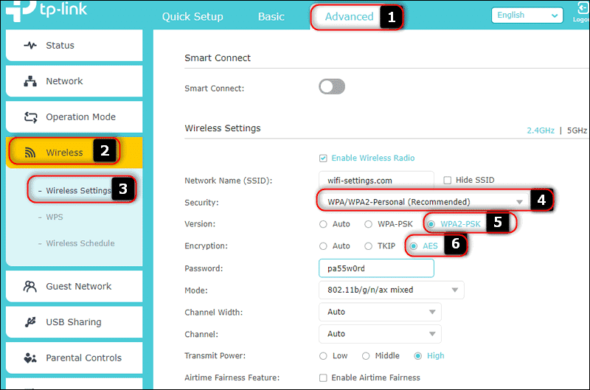
Questo è il router LinkSys
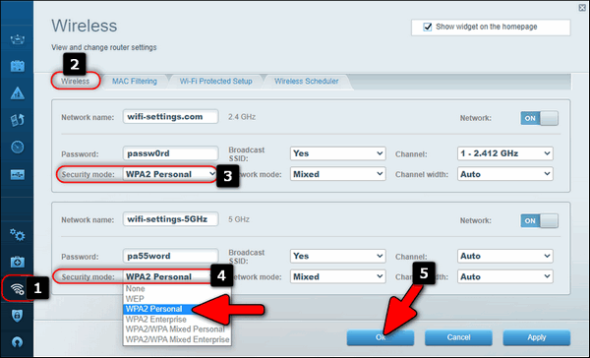
Nel dispositivo Asus.
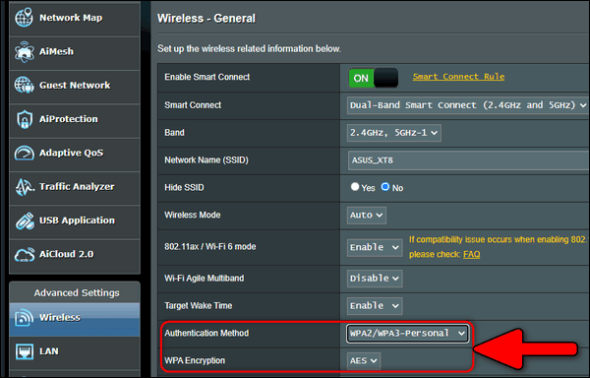
Per inciso, se il tuo router supporta lo standard WPA3, è meglio scegliere "WPA3 / WPA2-Personal" per assicurarti che tutti i tuoi dispositivi siano in grado di connettersi a una rete Wi-Fi, come l'immagine precedente sul dispositivo Asus.
Dopodiché, salva le impostazioni e non dimenticare di fare clic su "Salva impostazioni" o "Applica" a seconda del pulsante nella pagina di configurazione del router.
Un ulteriore passaggio
La maggior parte dei router moderni supporta il funzionamento dual-band. Pertanto, vengono trasmesse almeno due reti Wi-Fi, nelle gamme 2.4 GHz e 5 GHz. Pertanto ti consigliamo di fare lo stesso per ogni rete Wi-Fi sul tuo router: cambia entrambe le reti a 2.4 GHz e 5 GHz su WPA2-PSK con AES per eliminare l'avviso di "sicurezza debole" sull'iPhone.
Inoltre, non dimenticare la rete ospite o la funzione SSID multiplo se ne stai utilizzando uno attualmente.
Di solito, non è necessario riconnettersi alla rete dopo aver applicato quanto sopra, a meno che non si cambi anche la password.
Abilita indirizzi Wi-Fi privati
Per migliorare la privacy, iOS 14, iPadOS 14 e watchOS 7 utilizzano un indirizzo MAC diverso per ciascuna rete Wi-Fi. Questa funzione è progettata per impedire agli amministratori di hotspot di rintracciarti tramite il tuo vero indirizzo MAC. La funzione rende difficile tenere traccia del tuo dispositivo e della tua attività quando si utilizzano reti wireless e viene applicata rete per rete.
Tutto quello che devi fare è abilitare l'indirizzo privato quando ti connetti a una rete pubblica oa una rete che non è tua e disabilitarlo se ti connetti al tuo router.
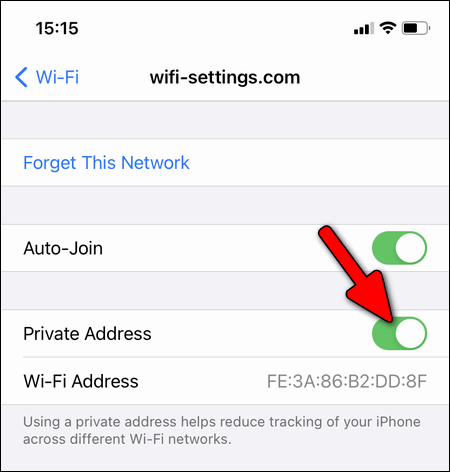
La disabilitazione dell'indirizzo MAC casuale ha senso se desideri che il tuo router sia in grado di assegnare lo stesso indirizzo IP al tuo dispositivo ogni volta che lo colleghi a una rete Wi-Fi. Pertanto, non è necessario disabilitare la funzione quando si è collegati al dispositivo.
Cosa fare se l'errore di "scarsa sicurezza" persiste?
Se hai seguito tutti i passaggi precedenti e il problema è stato risolto nelle impostazioni del router ma l'avviso "Scarsa sicurezza" è ancora visualizzato sotto il nome dell'hotspot Wi-Fi, ecco un altro passaggio.
Vai alle impostazioni Wi-Fi su iPhone o iPad, seleziona la tua rete e fai clic su "Dimentica questa rete" o dimentica la rete o annulla l'associazione, quindi riconnettiti al Wi-Fi e inserisci la password.
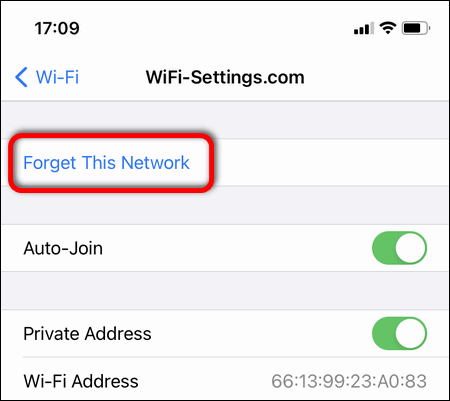
ultima parola
Vediamo che Apple sta facendo la cosa giusta avvisando gli utenti nel caso in cui i loro dispositivi si connettano a reti Wi-Fi non protette, e tu hai il diritto di sapere quanto è sicura la rete attuale e decidere se vuoi continuare a usarla o meno .
Ciò è particolarmente vero per gli hotspot pubblici. Non si sa mai chi è attualmente connesso alla stessa rete e quali sono le sue intenzioni. E spesso vengono rubati hotspot pubblici, account utente e persino credenziali bancarie.
Pertanto, questo avviso sui dispositivi Apple stimolerà gli amministratori di rete a prestare maggiore attenzione al miglioramento della sicurezza di rete per i loro hotspot.
Fonte:


Grazie, Mahmoud.. Grazie, signore, per le preziose informazioni
Ho una domanda adesso
Scegliere
WAP2 o WAP2 / WAP
Per favore rispondi perché non lo so
Il più delle volte, vedrai se la rete è pubblica e non può essere configurata
Sforzi concreti
buona mossa
Se eseguiamo Private Address, non si collegherà al cavo, soprattutto quando ti connetti al tuo posto di lavoro
Grazie per questo bel argomento
Grazie dello sforzo
In un problema dopo l'aggiornamento, l'icona del localizzatore appare costantemente anche se ho chiuso tutti i servizi di localizzazione tranne che per trovare l'iPhone
Penso che sia attivato per via dell'icona Trova iPhone, ma in realtà non funziona visto che hai chiuso tutti i servizi del sito
Un articolo meraviglioso ed è stato tempestivo, grazie per i vostri sforzi
Possa Allah ricompensarvi per le preziose informazioni
Ben fatto pubblicare .. un'offerta speciale
Ciao, come accedo alle impostazioni del router ?? In che modo i passaggi che Dio ti benedica mi sembrano sempre deboli di sicurezza
Dio ti benedica
Hajarbha, a Dio piacendo
Ma è chiaro che ha un problema davvero generale con i dispositivi Huawei
Ho mostrato una scarsa sicurezza sotto la rete quando ho aggiornato per la prima volta ios14 e ho seguito le istruzioni di Apple e, dopo uno sforzo, sono riuscito a modificare le impostazioni del router.
Ho un problema con il router Vodafone Egypt
Il mio dispositivo Huawei vdsl e Internet spesso si ferma su di me, e tutte le luci del router funzionano e quando ho chiamato l'azienda mi hanno detto che è un problema per Huawei e Apple in quanto c'è un conflitto che si verifica tra loro, specialmente con i nuovi aggiornamenti
Hai qualche idea per sbarazzarti di questo problema?
Ho seguito il tuo metodo e ho cambiato le impostazioni del router in modo che potesse aiutare a risolvere il problema
Che Allah vi ricompensi in ogni modo
Ciao! Sono arrivato durante il router di destra di casa diventato improvvisamente razzista!
Disconnettiti da tutti i dispositivi Apple a casa tranne i dispositivi Android dopo averli interlacciati!
Aspetta, ho detto, forse la rete ha un malfunzionamento temporaneo e il problema persiste! Dimentica dolcemente la rete e torna in rete Mo Rady! Riavvia la rete e non è in uso! Ho detto solo formato per il router, ma ho esitato e non l'ho fatto!
Tanto che ho sospettato che fosse qualcuno da casa a portare i dispositivi!
Alla fine, ho scoperto che il motivo era banale e strano: ho appena inserito un'applicazione Huawei per un router e poi una valuta di scansione per tutti i miei dispositivi, e il problema è stato risolto con successo! Voglio dire, puoi accedere all'applicazione Huawei e quindi accedere all'applicazione e quindi (dispositivi collegati). Scansiona i dispositivi in cui si verifica il problema che hai menzionato anche se cancelli tutti i dispositivi non danneggia ora. La causa del problema non è quello di collegare i dispositivi a causa della ripetizione del nome del dispositivo che stai utilizzando, nel senso che un iPhone lo ripete due volte!
Cosa significa scarsa sicurezza?
È ragionevole modificare tutte le impostazioni del router ovunque tu vada?
Questo è un discorso illogico
Non sarai in grado di modificare alcuna impostazione tranne che con i tuoi router, ma se desideri accedere a Internet attraverso una rete che non ti appartiene, il tuo dispositivo analizzerà la connessione e ti avviserà se la sicurezza di questa connessione è debole , e quindi decidi di utilizzare questa connessione o meno.